harmony 鸿蒙几何形状绘制(ArkTS)
几何形状绘制(ArkTS)
场景介绍
当前支持绘制的几何形状,主要包括以下几种:
点
圆弧
圆
路径
区域
矩形
圆角矩形
大部分的几何形状均可以选择使用画笔或者使用画刷来实现绘制,其中点的绘制只能使用画笔。
接口说明
几何形状绘制的常用接口如下表所示,详细的使用和参数说明请见drawing.Canvas。
| 接口 | 描述 |
|---|---|
| drawPoint(x: number, y: number): void | 用于画一个点。 |
| drawArc(arc: common2D.Rect, startAngle: number, sweepAngle: number): void | 用于画一个弧。 |
| drawCircle(x: number, y: number, radius: number): void | 用于画一个圆形。 |
| drawPath(path: Path): void | 用于画一个自定义路径。 |
| drawRegion(region: Region): void | 用于画一块区域。 |
| drawRect(left: number, top: number, right: number, bottom: number): void | 用于画一个矩形。 |
| drawRoundRect(roundRect: RoundRect): void | 用于画一个圆角矩形。 |
绘制点
点只能基于画笔在画布上进行绘制,通过使用drawPoint()接口绘制点。绘制点需要接受两个参数,分别为需要绘制的点的x坐标和y坐标。
简单示例如下:
// 设置画笔
let pen = new drawing.Pen();
// 设置颜色
pen.setColor(0xFF, 0xFF, 0x00, 0x00);
// 设置线宽
pen.setStrokeWidth(40);
// 设置画笔描边效果
canvas.attachPen(pen);
// 绘制5个点
canvas.drawPoint(200, 200);
canvas.drawPoint(400, 400);
canvas.drawPoint(600, 600);
canvas.drawPoint(800, 800);
canvas.drawPoint(1000, 1000);
// 去除描边效果
canvas.detachPen();
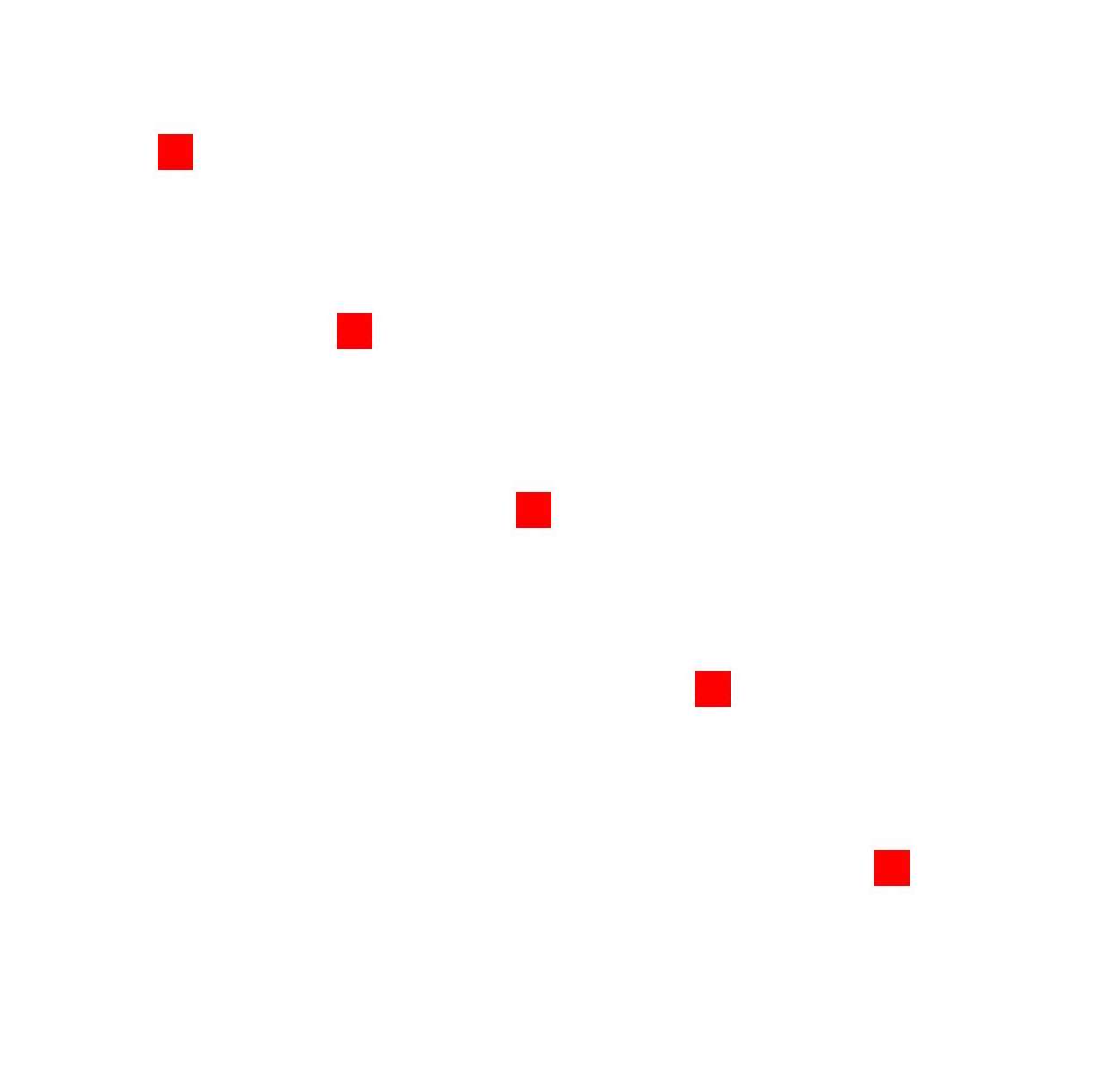
绘制圆弧
可以使用画笔或画刷在画布上进行圆弧的绘制,通过使用drawArc()接口绘制圆弧。
绘制圆弧需要一个矩形(common2D.Rect),以矩形的边为轮廓进行绘制,还需要两个参数,分别表示弧形的起始角度(startAngle)和扫描角度(sweepAngle)。
此处以使用画笔绘制圆弧为例,简单示例如下:
// 创建画笔
let pen = new drawing.Pen();
// 设置颜色
pen.setColor({ alpha: 0xFF, red: 0xFF, green: 0x00, blue: 0x00 });
// 设置线宽
pen.setStrokeWidth(20);
// 设置画笔描边效果
canvas.attachPen(pen);
// 创建矩形对象
const rect: common2D.Rect = {left:100, top:200, right:1000, bottom:600};
// 绘制矩形
canvas.drawArc(rect, 0, 180);
// 去除描边效果
canvas.detachPen();
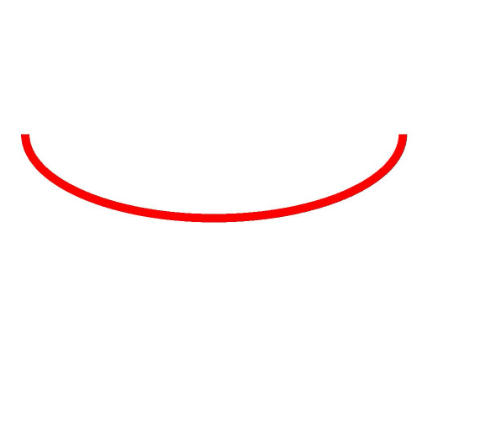
绘制圆
可以使用画笔或画刷在画布上进行圆的绘制,通过使用drawCircle()接口绘制圆。
绘制圆需要圆心点的x坐标和y坐标,以及圆半径(radius)。
此处以使用画笔绘制圆为例,简单示例如下:
// 创建画笔
let pen = new drawing.Pen();
// 设置颜色
pen.setColor({ alpha: 0xFF, red: 0xFF, green: 0x00, blue: 0x00 });
// 设置线宽
pen.setStrokeWidth(20);
// 设置画笔描边效果
canvas.attachPen(pen);
// 绘制圆
canvas.drawCircle(630, 630, 500);
// 去除描边效果
canvas.detachPen();
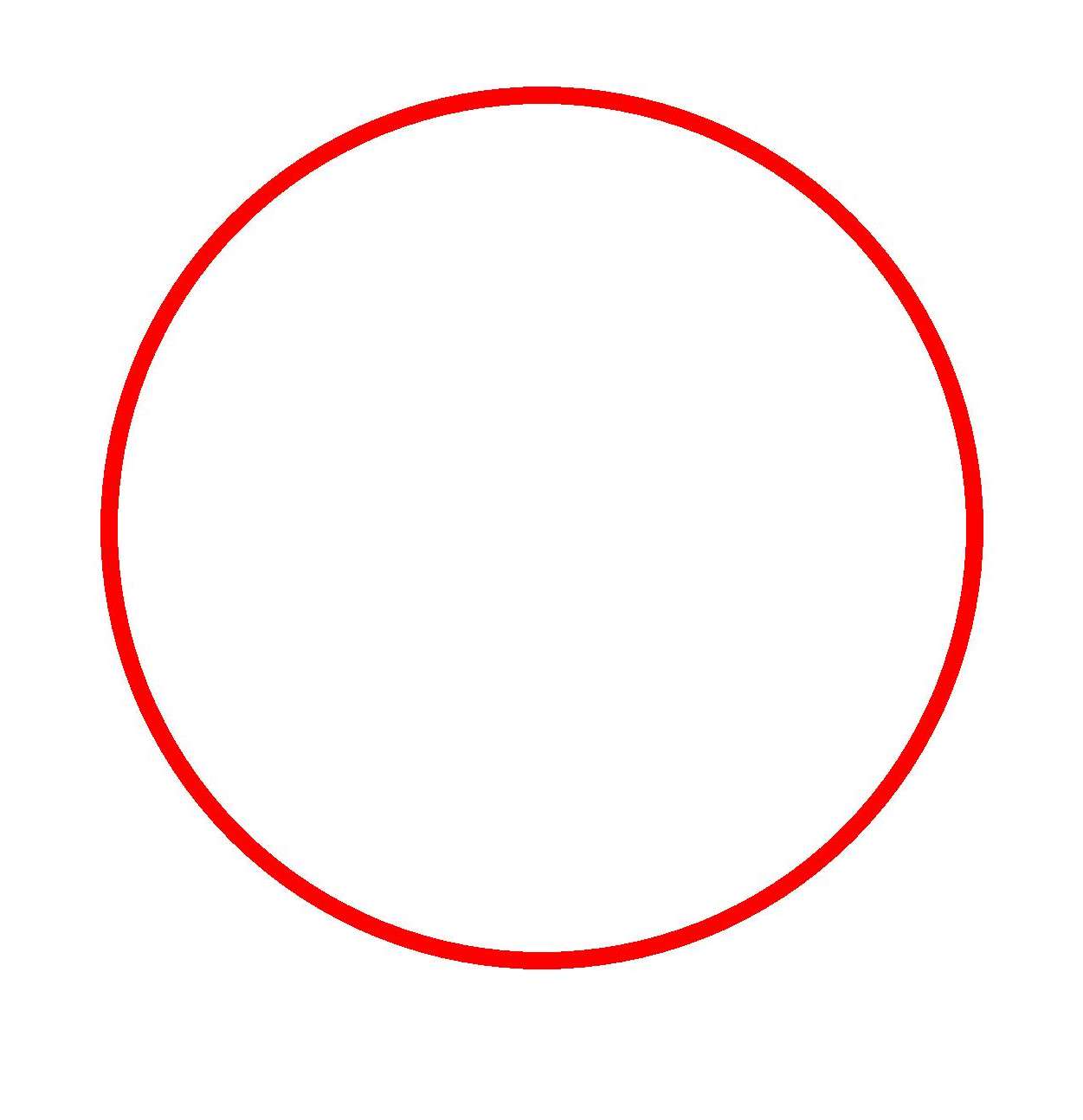
绘制路径
可以使用画笔或画刷在画布上进行路径的绘制,路径具体可以用于绘制直线、弧线、贝塞尔曲线等,也可以通过路径组合的方式组成其他复杂的形状。
绘制路径的相关接口和实现如下,详细的使用和参数说明请见Path。常用的接口如下:
使用new drawing.Path()可以创建一个路径对象。
使用moveTo()接口可以设置自定义路径的起始点位置。
使用lineTo()接口可以添加一条从起始点或路径的最后点位置(若路径没有内容则默认为(0,0))到目标点位置的线段。
此处以使用画笔和画刷绘制五角星为例,简单示例如下:
let height_ = 1800;
let width_ = 1800;
let len = height_ / 4;
let aX = width_ / 3;
let aY = height_ / 6;
let dX = aX - len * Math.sin(18.0);
let dY = aY + len * Math.cos(18.0);
let cX = aX + len * Math.sin(18.0);
let cY = dY;
let bX = aX + (len / 2.0);
let bY = aY + Math.sqrt((cX - dX) * (cX - dX) + (len / 2.0) * (len / 2.0));
let eX = aX - (len / 2.0);
let eY = bY;
// 创建一个path对象,然后使用接口连接成一个五角星形状
let path = new drawing.Path();
// 指定path的起始位置
path.moveTo(aX, aY);
// 用直线连接到目标点
path.lineTo(bX, bY);
path.lineTo(cX, cY);
path.lineTo(dX, dY);
path.lineTo(eX, eY);
// 闭合形状,path绘制完毕
path.close();
// 创建画笔对象
let pen = new drawing.Pen();
// 设置抗锯齿
pen.setAntiAlias(true);
// 设置描边颜色
pen.setColor(0xFF, 0xFF, 0x00, 0x00);
// 设置线宽
pen.setStrokeWidth(10.0);
// 设置画笔描边效果
canvas.attachPen(pen);
// 创建画刷
let brush = new drawing.Brush();
// 设置填充颜色
brush.setColor(0xFF, 0x00, 0xFF, 0x00);
// 设置画刷填充效果
canvas.attachBrush(brush);
// 绘制路径
canvas.drawPath(path);
// 去除填充效果
canvas.detachBrush();
// 去除描边效果
canvas.detachPen();

绘制区域
区域不是一个特定的形状,可以设置为指定的矩形或路径,也可以对两个区域进行组合操作。可以使用画笔或画刷对区域进行绘制。详细的API说明请参考Region。
目前支持设置矩形区域和路径区域,分别通过setRect()接口和setPath()接口来设置。
此处以使用画刷绘制矩形的组合区域为例,示例如下:
// 创建画刷
let brush = new drawing.Brush();
// 设置颜色
brush.setColor(0xFF, 0xFF, 0x00, 0x00);
// 设置画刷填充效果
canvas.attachBrush(brush);
// 创建左上角的region1
let region1 = new drawing.Region();
region1.setRect(100, 100, 600, 600);
// 创建右下角的region2
let region2 = new drawing.Region();
region2.setRect(300, 300, 900, 900);
// 将两个区域以XOR的方式组合
region1.op(region2, drawing.RegionOp.XOR);
// 绘制区域
canvas.drawRegion(region1);
// 去除填充效果
canvas.detachBrush();
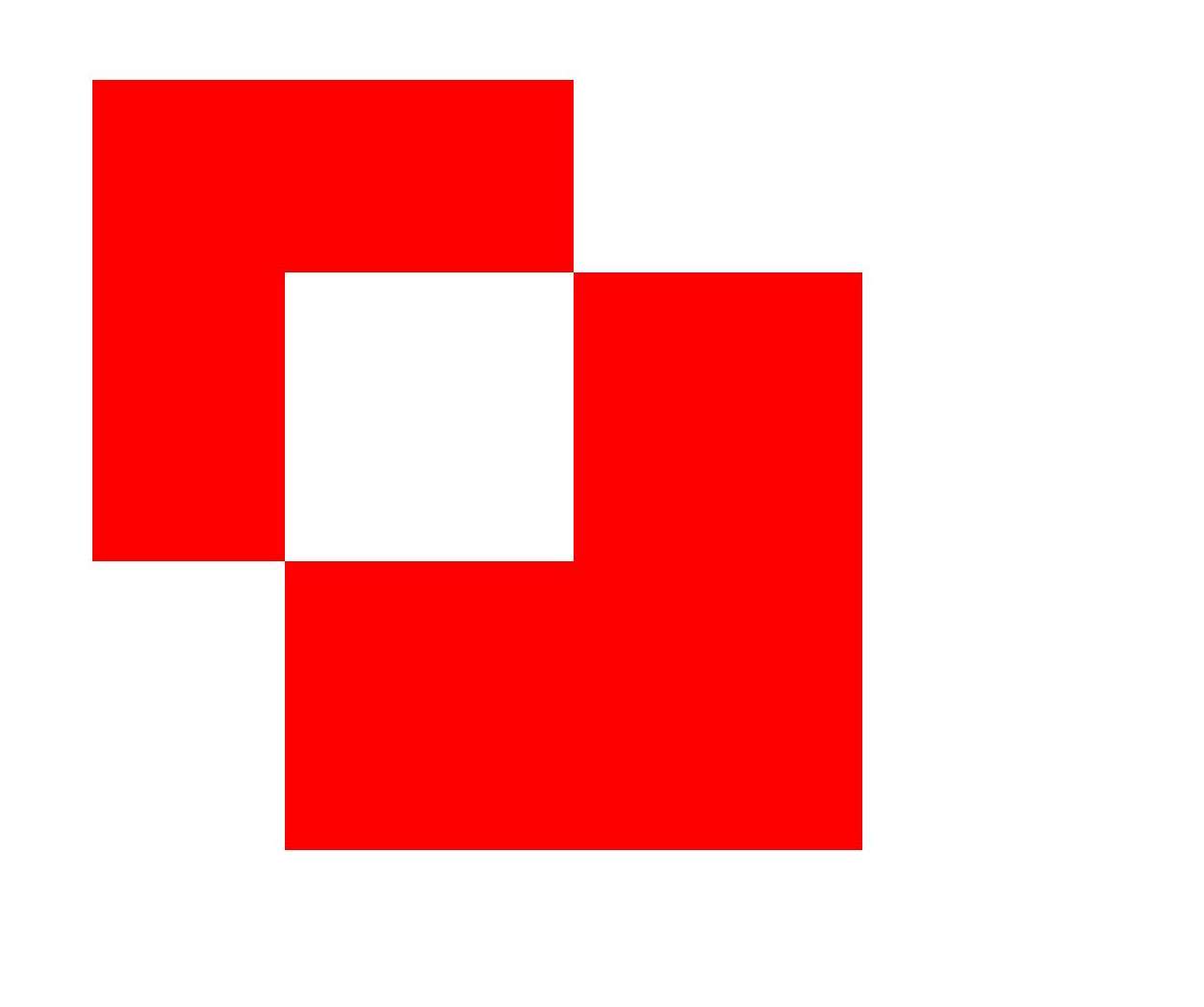
绘制矩形
可以使用画笔或画刷在画布上进行矩形的绘制。使用drawRect()接口绘制矩形。接口需要传入四个浮点数,分别表示矩形的左、上、右、下四个位置的坐标,连接这4个坐标形成一个矩形。
此处以使用画刷绘制矩形为例,简单示例如下:
// 创建画刷
let brush = new drawing.Brush();
// 设置颜色
brush.setColor(0xFF, 0xFF, 0x00, 0x00);
// 设置画刷填充效果
canvas.attachBrush(brush);
// 绘制矩形
canvas.drawRect(200, 200, 1000, 700);
// 去除填充效果
canvas.detachBrush();
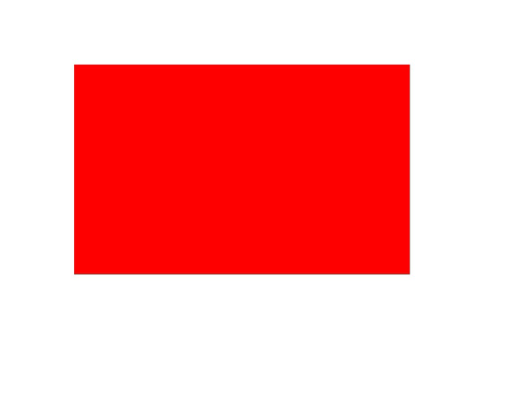
绘制圆角矩形
可以使用画笔或画刷在画布上进行圆角矩形的绘制。使用drawRoundRect()接口绘制圆角矩形。接口接受1个入参roundRect,对应为圆角矩形对象。
圆角矩形对象通过new drawing.RoundRect()接口构造,构造函数接受3个参数,分别为:
common2D.Rect(矩形对象),圆角矩形是在该矩形的基础上切圆角形成。
x轴上的圆角半径。
y轴上的圆角半径。
此处以使用画刷绘制圆角矩形为例,简单示例代码如下:
// 创建画刷
let brush = new drawing.Brush();
// 设置颜色
brush.setColor(0xFF, 0xFF, 0x00, 0x00);
// 设置画刷填充效果
canvas.attachBrush(brush);
// 创建矩形对象
let rect: common2D.Rect = { left: 200, top: 200, right: 1000, bottom: 700 };
// 创建圆角矩形对象
let rrect = new drawing.RoundRect(rect, 30, 30);
// 绘制圆角矩形
canvas.drawRoundRect(rrect);
// 去除填充效果
canvas.detachBrush();
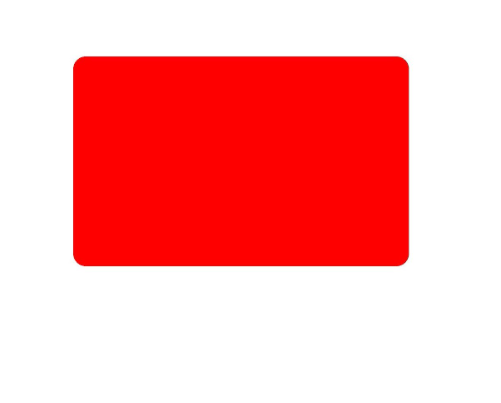
相关实例
针对Drawing(ArkTS)的开发,有以下相关实例可供参考:
你可能感兴趣的鸿蒙文章
harmony 鸿蒙ArkGraphics 2D(方舟2D图形服务)
harmony 鸿蒙画布的获取与绘制结果的显示(ArkTS)
- 所属分类: 后端技术
- 本文标签: